#블렌더3d, #blender3d,
Blender에서 모델링 작업에 아주 유용한 Add on, 'Loop Toos' 입니다.
루프 툴은 블렌더가 가지고 있지만, 미실행 상태입니다.
Preference 에서 Add ons 에서 검색하고, 체크 온, 가동 시켜줍니다.

그러면, Edit mode 에서 메쉬를 선택하고 우클릭을 하면
Loop tools 메뉴가 보입니다.

또는 작업뷰의 기능 탭에서도 Edit tap에서 확인할수 있습니다.
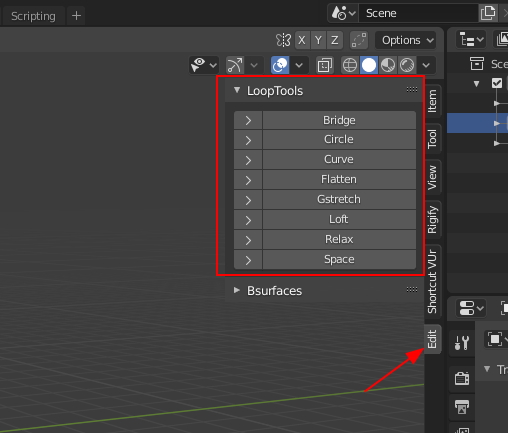
1. Circle
Mesh를 하나 Add해서 면을 Subdivide 해줍니다.
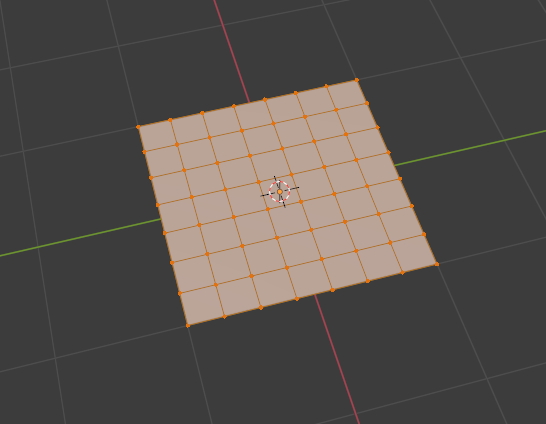
중앙의 다중 면을 선택합니다.

Circle실행 합니다.
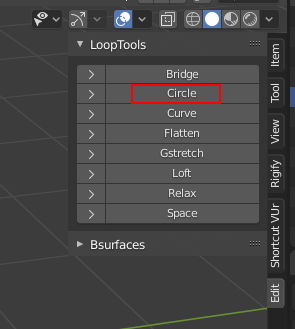
버텍스와 엣지를 원형으로 만들어 줍니다.
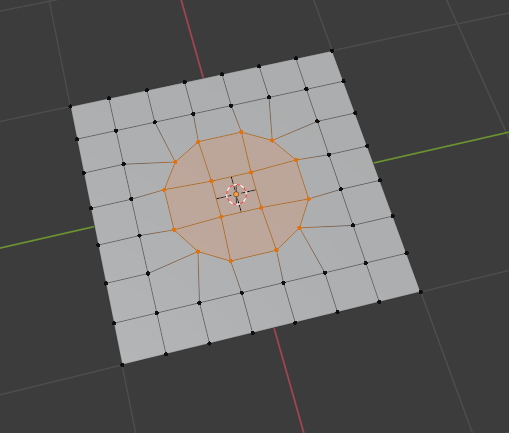
옵션은 간단합니다. 만져보면 금방 이해가는 수준...

더 잘게 면이 나눠져 있으면 더욱 더 원에 가깝게 됩니다.
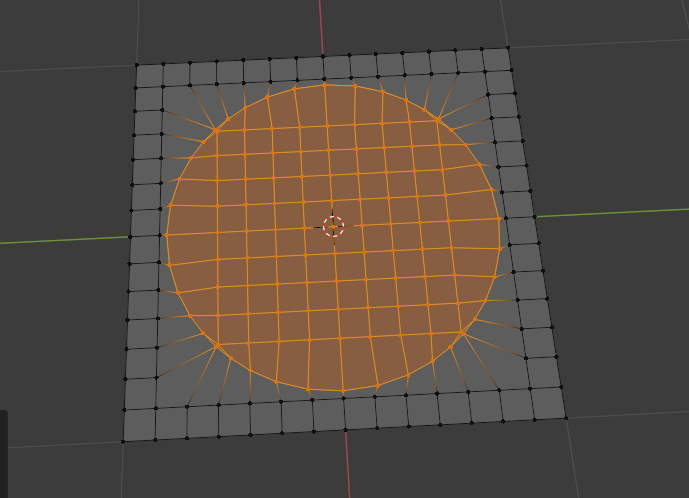
Insert face를 해주고,
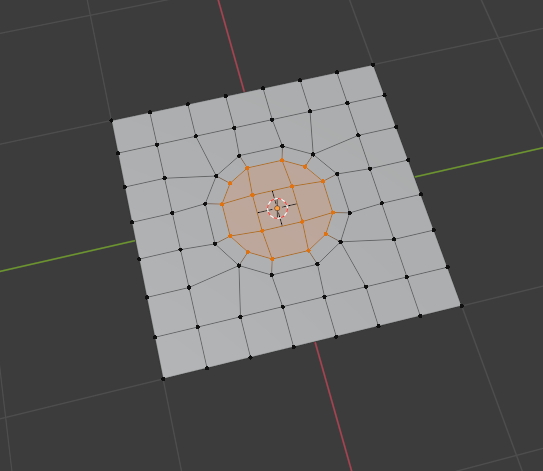
Extrude를 하면... 면과 기둥이 만나는 것을 손쉽게 만들 수 있습니다.

2.Bridge
당연히 선택된 엣지와 엣지 사이에 면을 채웁니다.

Bridge를 적용합니다.
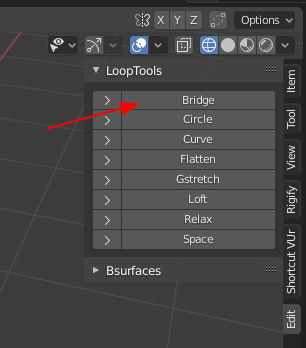
당근, 연결됩니다.

중간에 생성된 면에 대한 옵션입니다. 기본값 Segments : 1
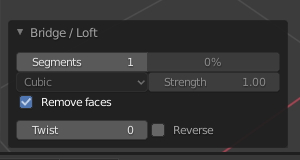
Segments : 6으로 올립니다.
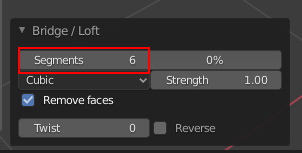
다리 역할 면을 6단계 로 쪼개었습니다.

Strength를 조절하면,
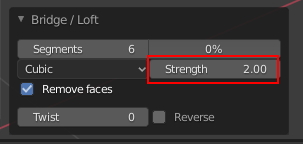
수치가 오르면 호올쪽..

마이너스로 가면...
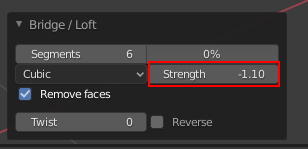
부풀어 오릅니다.

아래의 Twist 비틀기를 합니다.


부드럽게 표현했습니다.
혹시 이상하게 경계가 거무튁튁하게 보이면...
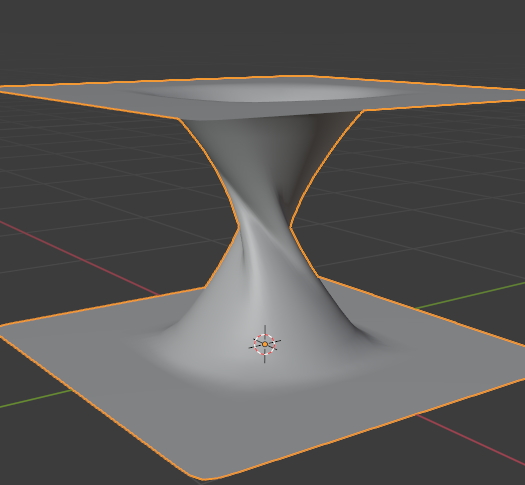
Normal 상태를 확인해 보고,

Normal 정리하는 방법은...

여러 면이 뒤집혀 졌을때! Recalculate!
3d작업을 신나게 하다가 작업 사기를 꺽어놓는여러가지 황당한 경우를 만나게 되는데요, 그 중에 하나입니...
kauree.blog.me
3. Curve
아래와 같이 경계부분이 울퉁불통 정리 안돼 상태가 있습니다.
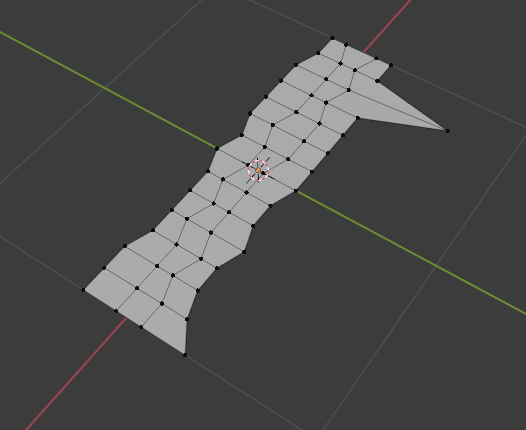
양 끝점의 Vertex에 맞춰 직선으로 만들고 싶습니다.
그럼,.. 양 끝 Vertex를 선택하고,
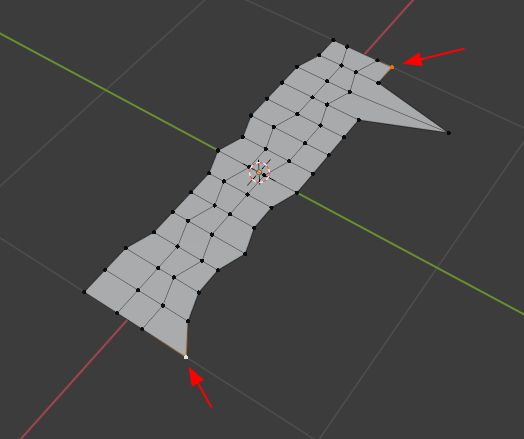
Curve를 적용..

손쉽게 정리 하였습니다.
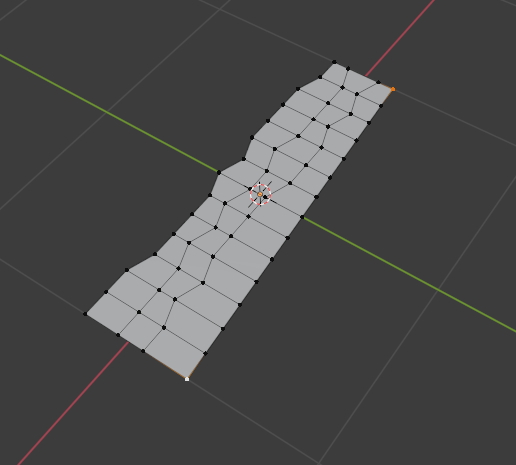
Influence를 조절하면 적당히 중간 단계를 볼수 있습니다.


적당히 어중간한 위치...

또는 3이상의 Vertex를 선택해서, 경계를 정리하라고 명령을 줍니다.
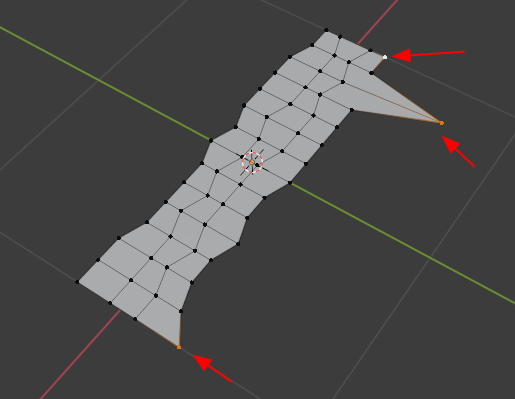
그럼 이렇게 곡선으로 되거나,

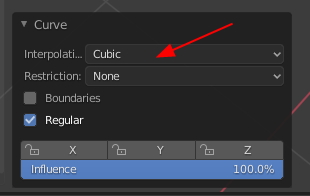
이렇게 직선으로 될수 있습니다.

4. Flatten
아래와 같이 울퉁불퉁한 오브젝트가 있습니다.

선택하고, Flatten을 적용하면.
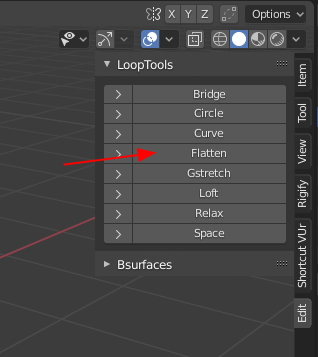
깔끔하게 평평하게...
옵션에 Normal방향, 카메라 뷰 방향 등등 있습니다.
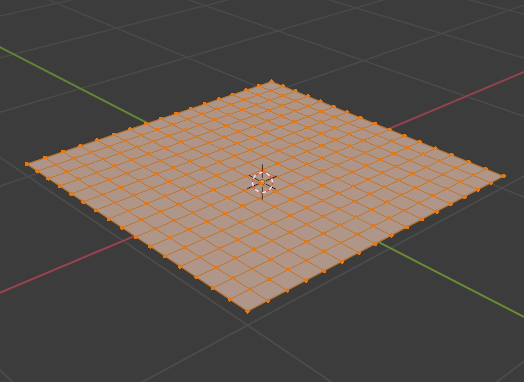
Flatten은 작업상에 많이 쓰는데, 아래와 같인 Vertex작업 하다보면,
저렇게 경계가 정리안돼는 경우가 있습니다.

그럴땐 싸잡아서
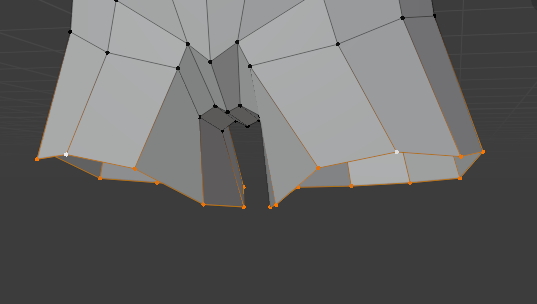
Flatten 하고 Extrude하면 깔끔하게 작업할수 있겠지요.

5. Gstretch
Annotate 펜슬 같은 툴을 사용해서 Vertex를 정열할 수 있습니다.

Annotate로 아래와 같이 그려줍니다.
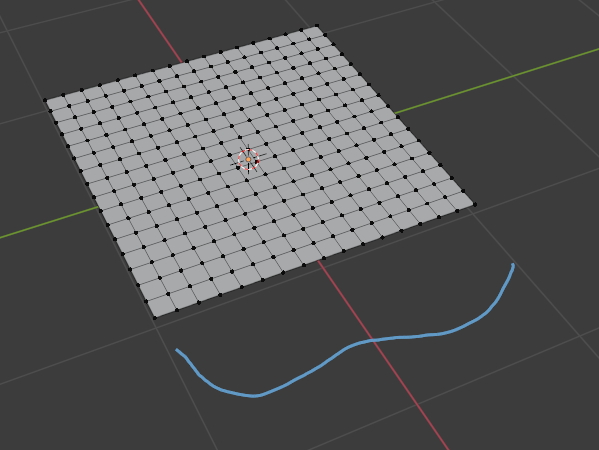
Vertex , Edge를 선택하고, Gstretch를 적용합니다.

아래와 같이 쫙 달라 붙습니다.

6. Loft
왠만한 3D SW에 다 있는 Loft 입니다.
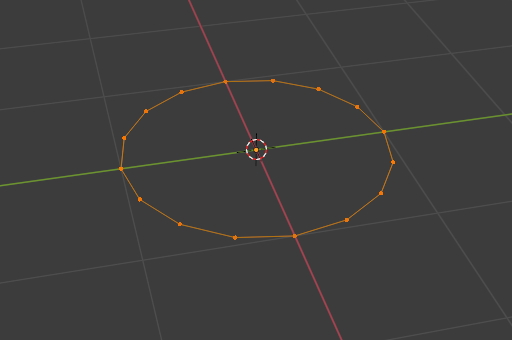
이렇게 Edge 또는 Vertext들을 배열하면...
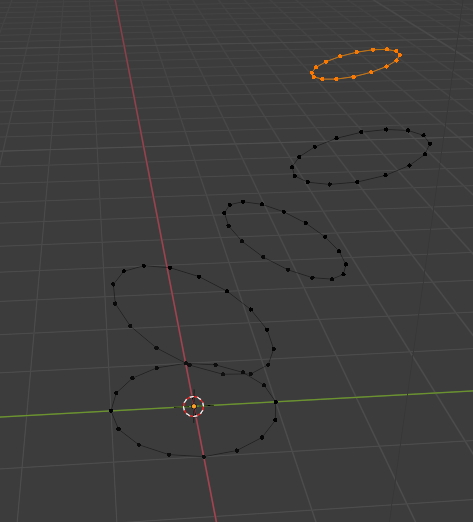
모두 선택하고,
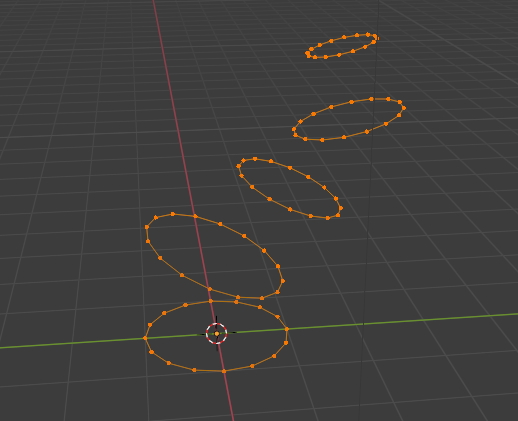
Loft 적용하면..
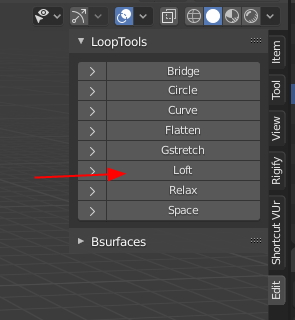
중간에 면을 생성합니다.
선택 순서, 카피순서 따위는 무시하고,
가까이 있는 것끼리 순차적으로 연결 해 버립니다.

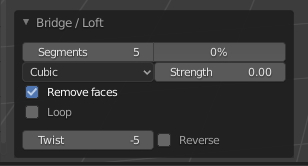
7. Relax
선택한 Vertex, Edge등을 좀더 부드럽게 만들어 줍니다.
그래서 Smooth Vertex와 비슷해 보이는데요...

가장 차이점이 외각부분입니다.
Relax를 전체적으로 부드럽게 처리하기 위해 들쑥날쑥하게 보입니다.
Smooth Vertex는 정리되어 보이지만, 외곽부분이 축소되는 경향이 있습니다.
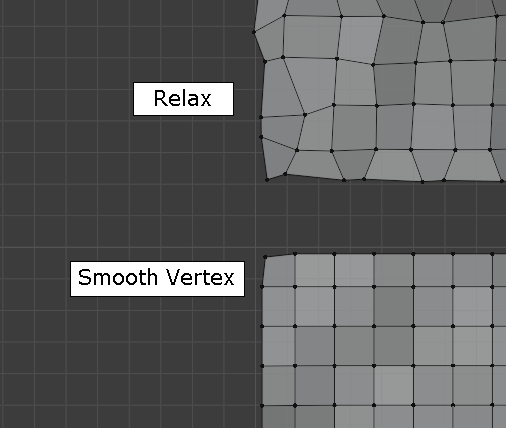
가장 잘 알아보기 위해서는
외곽의 Vertex만 선택하고,
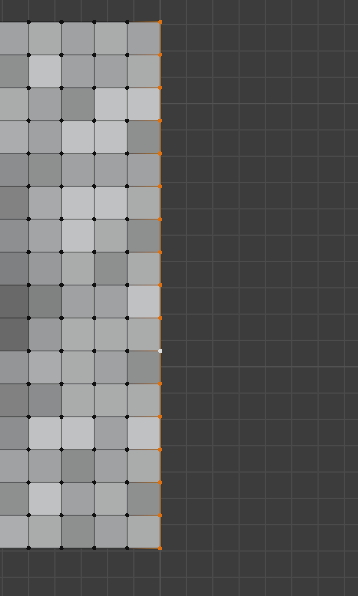
오르락내리락 높낮이 차이가 심합니다.
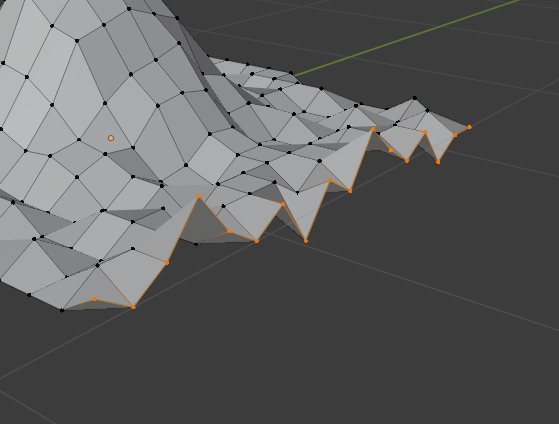
Relax를 적용하면 부드럽게 처리됩니다.
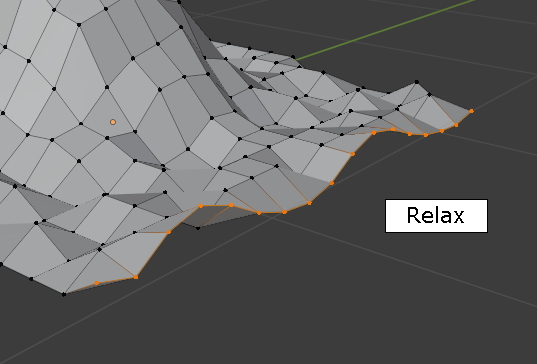
그리고 와곽 축소 현상은 없습니다.
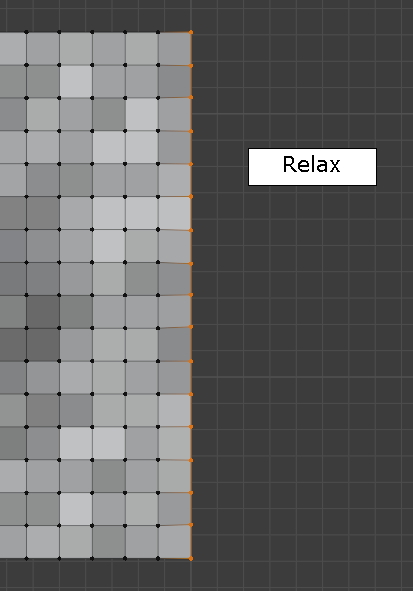
Smooth Vertex인 경우는 적용시키면,
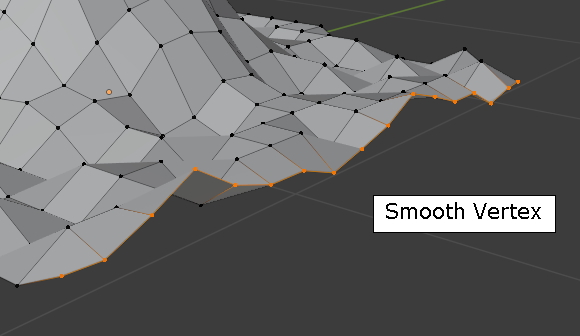
외곽 축소 현상이 확실히 있습니다.
필요에 따라 선택적으로 사용하면 되겠습니다.

8. Space
아래 그림과 같이 Vertex의 간격이 제각각 입니다.
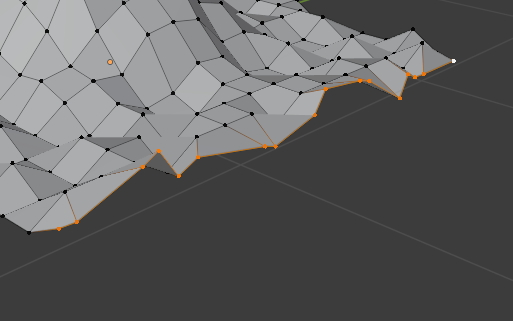
넓고, 좁고,...
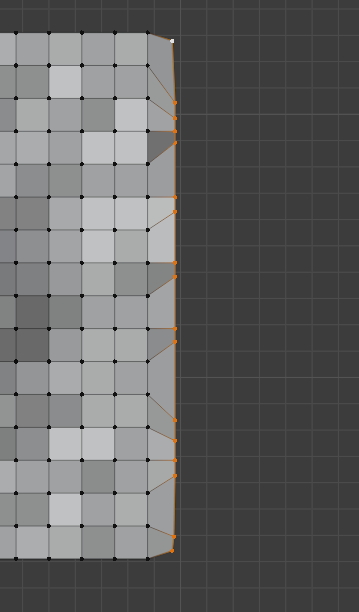
Space 명령을 주면, 대체적으로 비슷한 간격으로 벌어지게 됩니다.

상단에서 보는 모습니다.
대체적으로 비슷하게 맞춰졌습니다.
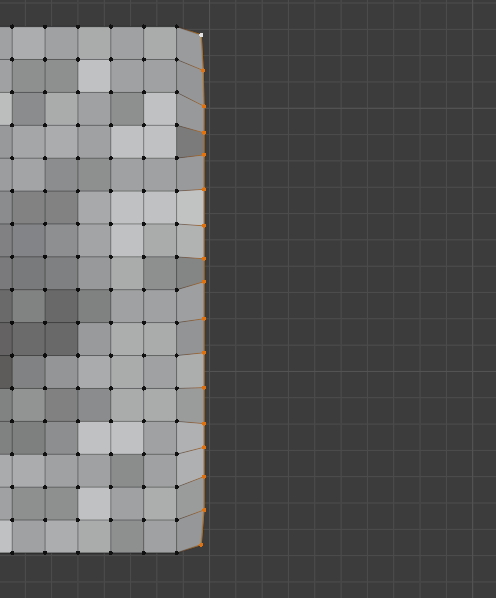
대략 정리 하였습니다.
좋은 하루 되세요.

#블렌더3d, #blender3d, #블렌더기초, #블렌더강좌, #3d프로그램, #3d모델링
'3D > Blender3D' 카테고리의 다른 글
| [Blender3D] 커맨드 라인 렌더링 (0) | 2020.11.11 |
|---|---|
| [Blender3D] Poly Build Tool (1) | 2020.11.10 |
| Blender3D: 2.91 Boolean Upgrade (0) | 2020.10.30 |
| Blender3D Addon : Brush Manager (1) | 2020.10.29 |
| Blender3D: Rigging 기초. (0) | 2020.10.28 |



